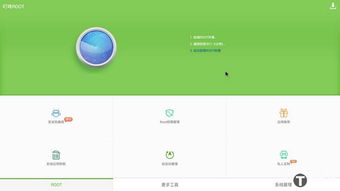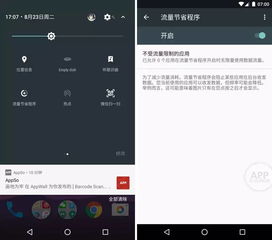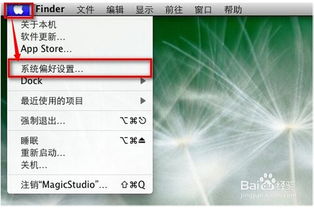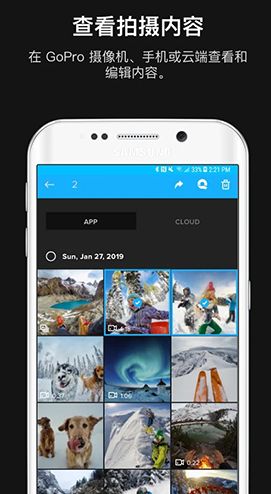- 时间:2024-11-18 02:57:22
- 浏览:
Windows电脑刷OS系统:官方镜像下载与安装指南
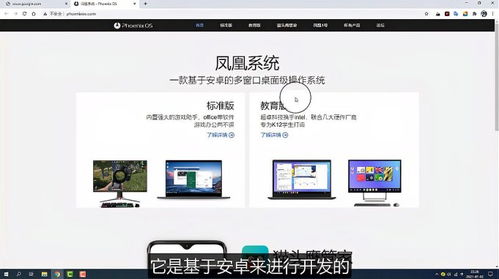
一、选择合适的操作系统版本
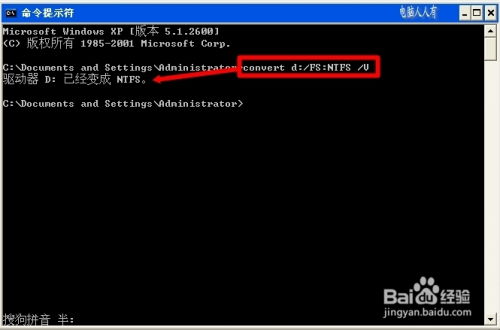
二、下载官方镜像文件

1. 访问微软官方网站:https://www.microsoft.com/
2. 在搜索框中输入“Windows 10下载”或“Windows 11下载”,选择相应的版本。
3. 点击“下载工具”按钮,下载“Media Creation Tool”工具。
4. 运行下载的“Media Creation Tool”工具,选择“创建安装介质(USB闪存驱动器、DVD或ISO文件)以便安装Windows”。
5. 选择“ISO文件”,点击“下一步”。
6. 选择保存ISO文件的路径,点击“保存”。
7. 等待ISO文件下载完成。
三、制作启动U盘
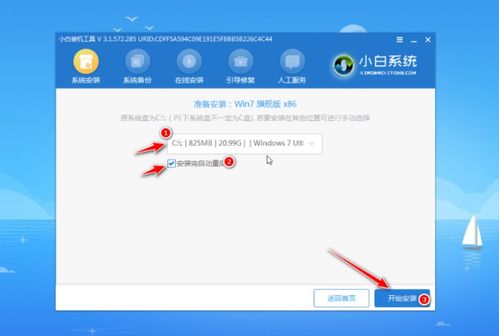
1. 下载并安装“ Rufus”工具:https://rufus.ie/
2. 将U盘插入电脑,确保U盘容量大于ISO文件大小。
3. 打开“ Rufus”工具,选择“ISO Image”选项。
4. 点击“选择”按钮,选择下载好的ISO文件。
5. 点击“开始”按钮,等待U盘制作完成。
四、启动电脑并刷机
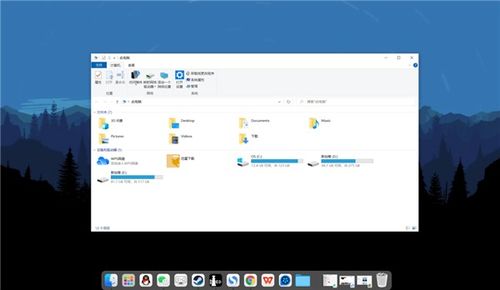
1. 将制作好的启动U盘插入电脑,重启电脑。
2. 进入BIOS设置,将启动顺序设置为从U盘启动。
3. 按照屏幕提示操作,开始安装Windows系统。
4. 选择安装类型,如“自定义:仅安装Windows(高级)”。
5. 选择安装路径,点击“下一步”。
6. 等待Windows系统安装完成,重启电脑。
五、注意事项
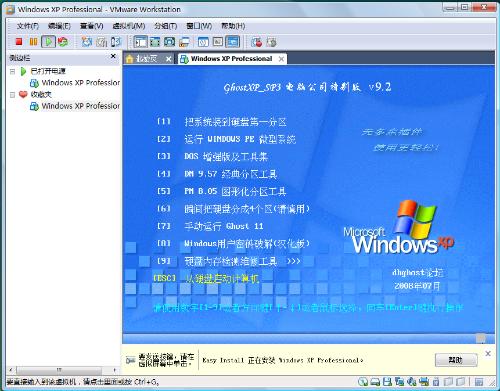
1. 在刷机前,请确保备份重要数据,以免数据丢失。
2. 刷机过程中,请勿断电,以免损坏电脑。
3. 如果在刷机过程中遇到问题,可以尝试重新下载ISO文件,或者寻求专业人士的帮助。